
計算Word表格中兩數相乘可以使用下面兩種方法:
#方法一:
範例:計算下面一組資料中的總金額

1、將遊標放在桌子總金額的儲存格中
2、點選表格工具佈局----公式按鈕

#3、彈出公式對話框,在公式的輸入框中輸入:=B2*C2;
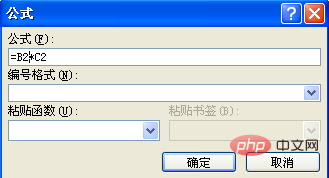
4、點選確定按鈕後,效果如圖所示。

方法二:
開啟一份word文件。

2、將遊標置於第一行最後一個儲存格內,點選佈局-fx公式按鈕。

3、在公式對話方塊中,設定貼上函數為product,取代sum公式。

4、在函數參數中輸入參數分別為left,點選確定按鈕,查看結果。
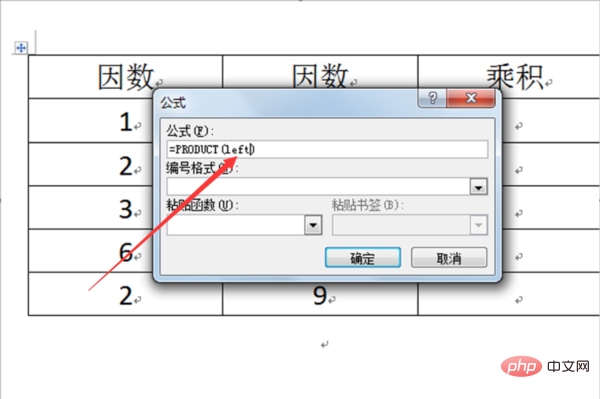
5、選擇得到的結果,執行ctrl c複製指令,接著在其他儲存格中執行ctrl v貼上指令。

6、選擇最右邊的一列數據,按快捷鍵f9進行刷新數據,這樣其他數據就會自動變更。

更多Word的相關技術文章,請造訪Word教學欄位學習!
以上是word乘法公式怎麼用的詳細內容。更多資訊請關注PHP中文網其他相關文章!



